5 דרכים להשתיק שיחות באייפון
Miscellanea / / October 27, 2023
דמיינו את זה: אתם נמצאים בספרייה או בפגישה חשובה, ופתאום, האייפון שלכם מתחיל לצלצל חזק, גורם למבוכה והפרעה. ובכן, האייפון שלך מאפשר לך להשתיק שיחות על ידי יותר משיטה אחת כדי להימנע ממצבים קשים כאלה. להלן חמש דרכים להשתיק שיחות באייפון שלך.

אתה יכול לשים את האייפון שלך על שקט, אבל זה ישתיק את כל השיחות שלך ללא שום מסנן, מה שעלול לגרום לך לפספס גם כמה שיחות חשובות. אבל אל תדאג; במאמר זה, נחקור חמש שיטות שונות להשתיק שיחות מבלי להחמיץ שיחות מיקיריך. בואו נצלול פנימה.
שיטה 1: השתמש במתג השתקה או בלחצן הפעולה
הדרך הטובה והקלה ביותר להשתיק שיחות טלפון באייפון היא באמצעות מתג ההשתקה או כפתור הפעולה החדש שהוצג (ב-iPhone 15 Pro ו-Pro Max בלבד).
באייפון 15, 15 פלוס ודגמים ישנים יותר: סובב את המתג כלפי מטה כדי לעבור למצב שקט באייפון שלך. מעתה ואילך, כל השיחות יושתקו.
הערה: אם תהפוך את מתג ההשתקה כשיש שיחה נכנסת על המסך, זה לא ישתיק את השיחה הנוכחית.

באייפון 15 Pro או Pro Max: לחץ והחזק את לחצן הפעולה כדי להפעיל את המצב השקט. כעת, כל השיחות יושתקו.
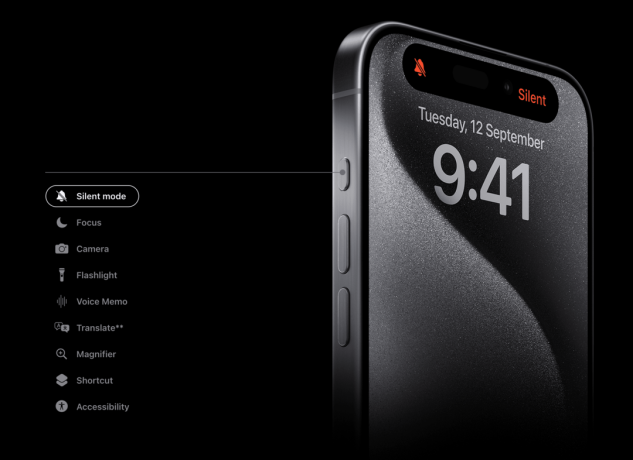
שיטה 2: לחץ על לחצן הצד
מכיוון שמתג ההשתקה או כפתור הפעולה אינם מאפשרים לך להשתיק שיחה נכנסת, נסה ללחוץ על לחצן הצד כדי להשתיק את השיחה הנכנסת במכשיר ה-iOS שלך. בצע את השלבים הבאים.
שלב 1: כאשר יש שיחה נכנסת פעילה על המסך, לחץ על לחצן הצד פעם אחת כדי להשתיק את השיחה.
הערה: היזהר כי לחיצה על לחצן הצד פעמיים עלולה לדחות את השיחה. יתר על כן, אתה יכול למנוע מכפתור הצד לסיים שיחות מההגדרות.
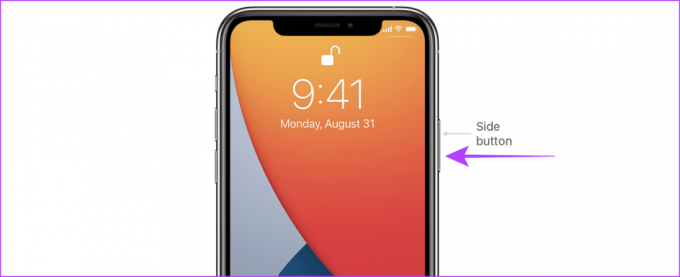
שיטה 3: השתקת שיחות באייפון באמצעות לחצן עוצמת הקול
מלבד זאת, אתה יכול גם ללחוץ על אחד ממקשי עוצמת הקול כדי להשתיק שיחה נכנסת באייפון שלך.

קרא גם: כיצד להשתיק איש קשר באייפון שלך.
שיטה 4: השתקת מתקשרים לא ידועים באייפון
אם אתה מקבל יותר מדי שיחות ספאם מהמספרים שאינם באנשי הקשר שלך, האייפון שלך גם מאפשר לך להשתיק את השיחות הלא רצויות האלה. להלן הצעדים שיש לנקוט:
השתקת מספרים לא ידועים באייפון
שלב 1: פתח את אפליקציית ההגדרות והקש על טלפון.
שלב 2: הקש על השתק מתקשרים לא ידועים.
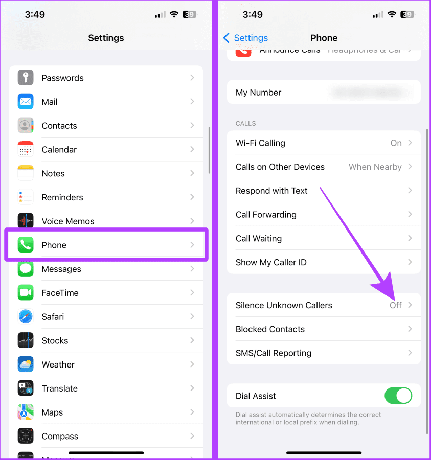
שלב 3: הקש והפעל את המתג עבור השתקת מתקשרים לא ידועים.
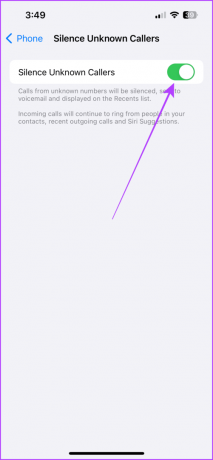
השתקת שיחות לא ידועות בוואטסאפ
בדיוק כמו אפליקציית ההגדרות, גם WhatsApp מאפשרת לך להשתיק שיחות לא ידועות. הנה איך.
שלב 1: פתח את WhatsApp באייפון שלך והקש על הכרטיסייה הגדרות.
שלב 2: כעת, הקש על פרטיות.
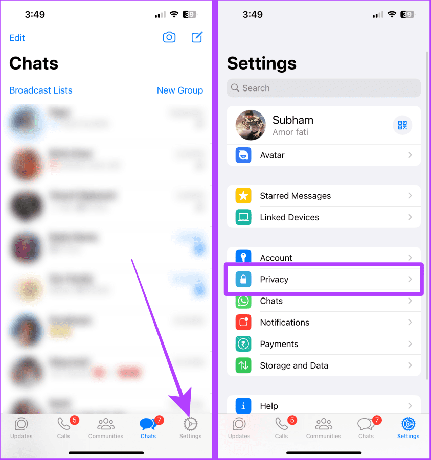
שלב 3: הקש על שיחות.
שלב 4: הפעל את המתג עבור השתקת מתקשרים לא ידועים. וזה הכל.
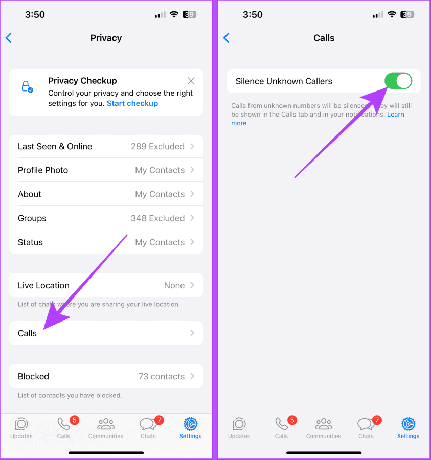
קרא גם: כיצד להשתיק איש קשר באייפון שלך
שיטה 5: עבור למצבי פוקוס
לאייפון שלך יש תכונה מדהימה שנקראת מצבי פוקוס. אתה יכול גם להשתמש בו כדי להשתיק שיחות באייפון שלך מבלי לחסום מישהו לצמיתות. בעזרת מצב Focus ניתן ליצור פילטר ולהשתיק/להשתיק שיחות מאיש קשר ספציפי.
בואו נסתכל על השלבים:
שלב 1: הפעל את אפליקציית ההגדרות באייפון שלך והקש על פוקוס.
שלב 2: הקש על הלחצן '+' כדי ליצור מיקוד חדש.
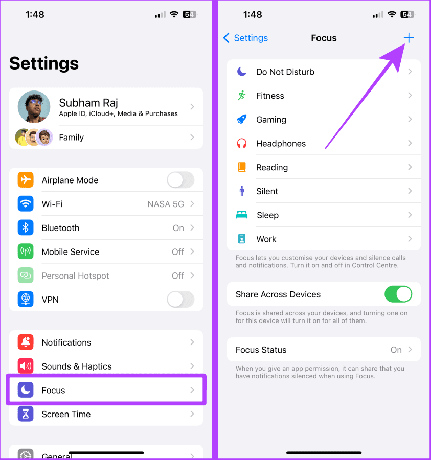
שלב 3: הקש על מותאם אישית.
שלב 4: הקלד את השם עבור מצב מיקוד והקש על הבא.
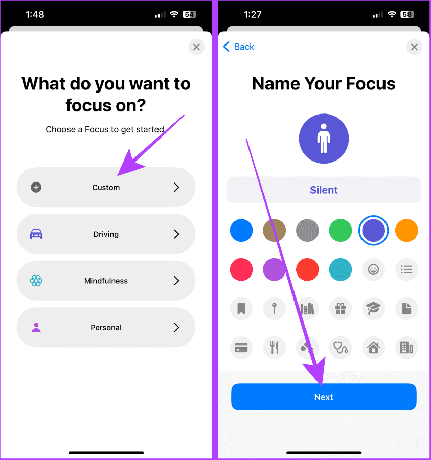
שלב 5: כעת, הקש על התאמה אישית של מיקוד.
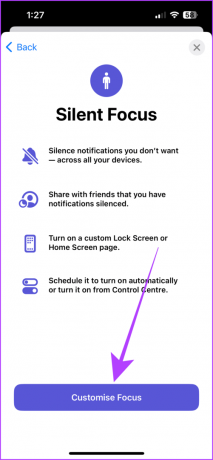
שלב 6: הקש על אפליקציות.
שלב 7: בחר השתקת הודעות מאת והקש על כפתור '+ הוסף'.
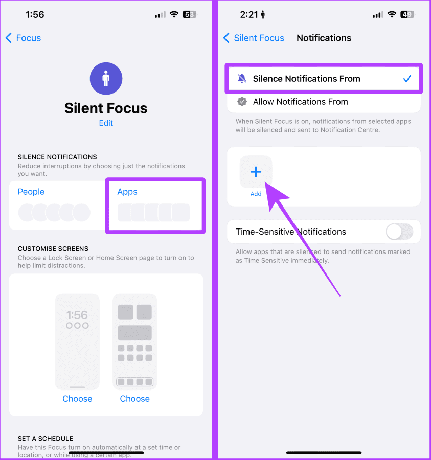
שלב 8: הקש ובחר אפליקציית טלפון ולאחר מכן הקש על סרגל החיפוש.
שלב 9: חפש ובחר WhatsApp. הקש על סיום.
טיפ מהיר: אם אתה מקבל שיחות בטלגרם, חפש את טלגרם ובחר בו.
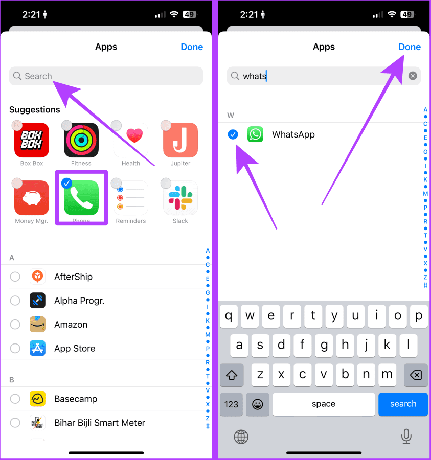
כעת, לא תקבל הודעה על שיחות באייפון שלך. אבל אם אתה רוצה רק שיחות שקטות מאנשי קשר ספציפיים, בצע את השלבים הבאים:
שלב 10: עבור לאותו מצב מיקוד והקש על אנשים.
שלב 11: בחר השתקת הודעות מאת ולאחר מכן הקש על '+ הוסף'.
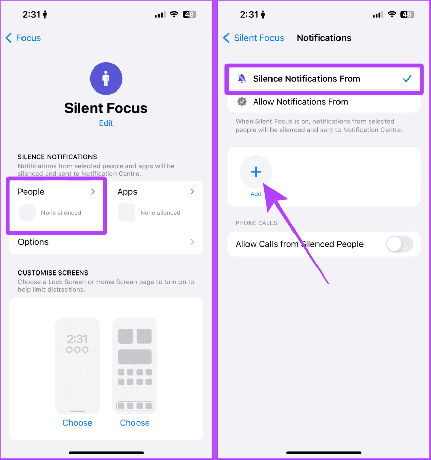
שלב 12: בחר אנשי קשר שאת השיחה שלהם אתה רוצה להשתיק והקש על סיום.
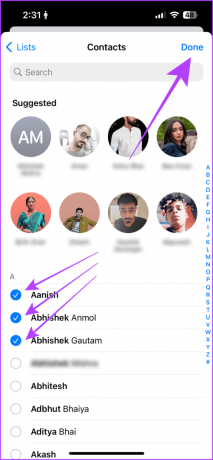
ועכשיו, פשוט הפעל את מצב הפוקוס הזה באייפון שלך.
שלב 13: החלק מטה מהפינה הימנית של המסך כדי לגשת למרכז הבקרה והקש על מיקוד.
שלב 14: הקש על המצב שיצרנו. במקרה שלנו, זה שקט. וזה הכל.

טיפ בונוס
מלבד הטיפים האלה, מה שאני אוהב לעשות עם האייפון שלי כדי להימנע משיחות ספאם או הסחת דעת הוא ליצור איש קשר בשם 'ספאם' ולחסום אותו. עכשיו, בכל פעם שאני מקבל שיחה כזו, אני מוסיף אותה לאותו איש קשר. ומכיוון שהקשר הזה כבר חסום, המתקשר לא יפריע לי יותר לעולם.
תן לזה הזדמנות; זה עשוי להתאים לך.
חייב לקרוא: כיצד לחסום שיחות ספאם באייפון
אין יותר שיחות מסיחות דעת
בקיצור, אם ברצונכם להשתיק שיחה נכנסת באופן זמני, השתמשו בכפתור הצד או בכל אחד מכפתורי הווליום כדי להשתיק את השיחה. עם זאת, אם ברצונך להשתיק את כל השיחות הלא ידועות, השתמש בהגדרות הטלפון. אבל אם אתה רוצה להתאים אישית או ליצור מסנן ולהשתיק כמה אנשי קשר, השתמש במצב פוקוס. שיטות אלה ירחיקו אותך משיחות המסיחות את הדעת.
עודכן לאחרונה ב-25 באוקטובר, 2023
המאמר לעיל עשוי להכיל קישורי שותפים שעוזרים לתמוך ב-Guiding Tech. עם זאת, זה לא משפיע על שלמות העריכה שלנו. התוכן נשאר חסר פניות ואותנטי.



